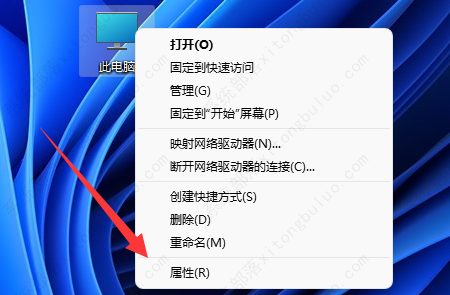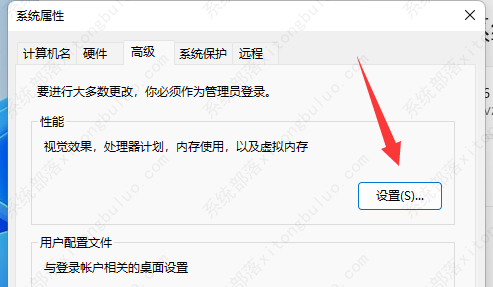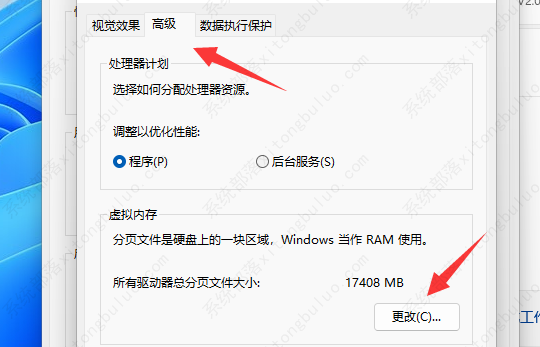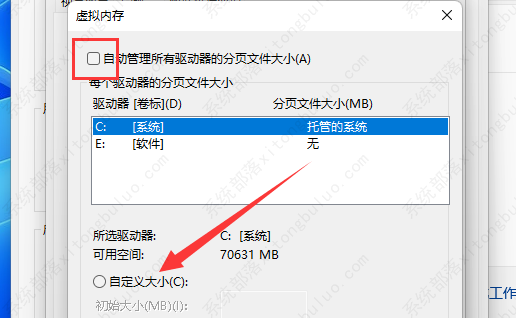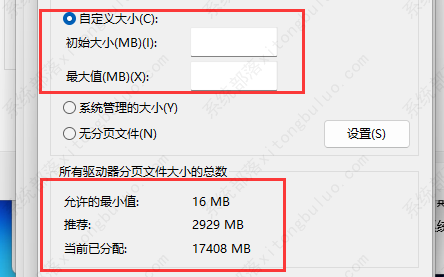win11虚拟内存怎么设置?win11虚拟内存设置教程
win11虚拟内存怎么设置?很多用户发现自己在更新升级了win11系统后,经常遇到内存不足、软件游戏卡顿的问题,这有可能是虚拟内存不足导致的,那么在win11中,虚拟内存怎么设置呢?
win11虚拟内存怎么设置?
1、首先右键此电脑,打开“属性”。
2、然后打开相关链接下的“高级系统设置”。
3、接着打开性能里的“设置”。
4、再进入“高级”点击“更改”。
5、随后取消掉上面的自动管理,再勾上“自定义大小”。
6、最后就可以在图示位置修改虚拟内存了,建议设置为真实内存的1.5-2倍。
相关文章
- Win11虚拟内存怎么设置?Win11设置虚拟内存教程
- Win11虚拟内存怎么设置 Win11设置虚拟内存教程
- Win11电源计划如何重置为默认?
- 简单的Win11屏幕亮度百分比调节技巧
- Win11分辨率锁死1024×768怎么办-Win11分辨率锁定了没法调的解决方法
- Win11分辨率被锁死怎么办-Win11无法正常更改分辨率的解决方法
- Win11设置分辨率多少才是最合适的
- Win11笔记本触摸板灵敏度怎么调?
- Win11文件扩展名显示/隐藏的三种实用技巧
- Win11怎么创建共享家庭组
- 如何在Win11记事本中更改背景颜色
- Win11笔记本无法调节屏幕亮度的三种解决方法
- Win11安全模式都进不去怎么办
- Windows11上Xbox Game Pass广告如何关闭推送
- Win11隐藏任务栏有白线怎么办
- Win11密钥无效的解决方法
热门教程
win11关闭windows defender安全中心的四种方法
2Win11如何关闭Defender?Windows11彻底关闭Defender的3种方法
3win10不显示视频缩略图的两种解决方法
4win10关闭许可证即将过期窗口的方法
5win11怎么切换桌面?win11切换桌面的四种方法
6win11任务栏怎么显示网速?win11任务栏显示实时网速的方法
7win11忘记pin无法开机的三种最简单办法
8安装NET3.5提示0x800f0950失败解决方法
9Win11移动热点不能用怎么办?移动热点不工作怎么办?
10Win11如何打开预览窗格?Win11显示预览窗格的方法
装机必备 更多+
重装教程
大家都在看